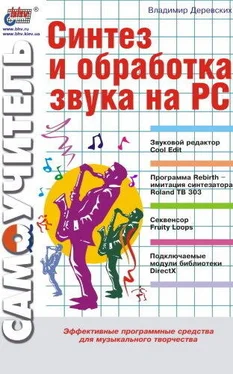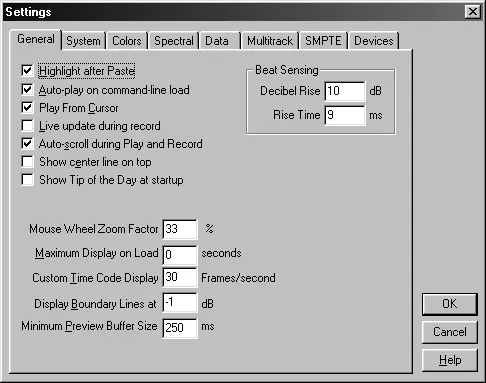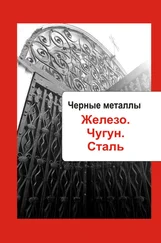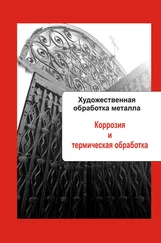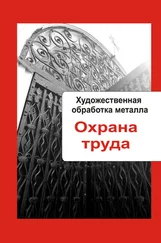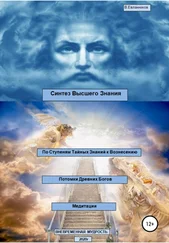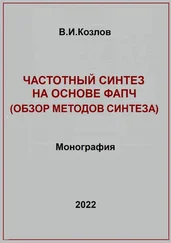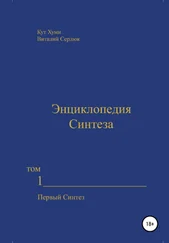• Rewind 10 seconds(10 секунд назад) – перемещение текущей позиции на 10 секунд назад.
• Fast Forward 10 seconds(10 секунд вперед) – перемещение текущей позиции на 10 секунд вперед.
• Mark current location(Пометить текущую позицию) – помечает текущую позицию (ее значение в момент нажатия кнопки).
• Goto marked location(Перейти в помеченную позицию) – возвращает текущую позицию в помеченное состояние.
• Eject/Insert disk(Выброс/Вставка диска) – выброс/вставка компакт-диска в устройство чтения компакт-дисков.
Справа от описанных только что кнопок находится поле, в которое можно ввести название компакт-диска. По умолчанию в этом поле отображается длительность компакт-диска.
Панель управления воспроизведением компакт-дисков будет вам полезна при необходимости записи отрывка с какого-либо компакт-диска (например, чтобы сделать свою обработку или использовать какой-нибудь интересный кусок в своей композиции). В этом случае удобнее и быстрее пользоваться ею, чем какой-нибудь другой программой воспроизведения компакт-дисков, на которую придется переключаться.
На этом описание элементов главного окна программы Cool Edit заканчивается и в следующем разделе речь пойдет о настройке параметров программы.
Настройка параметров программы
Настройка параметров программы производится в диалоговом окне Settings(Установки), которое вызывается с помощью одноименной команды меню Options(Параметры) или же нажатием клавиши . Это окно имеет несколько вкладок, на каждой из которых задается ряд параметров программы. Описанию этих вкладок и посвящается данный раздел.
Вкладка General(Общие) диалогового окна Settings(Установки) изображена на рис. 1.11.
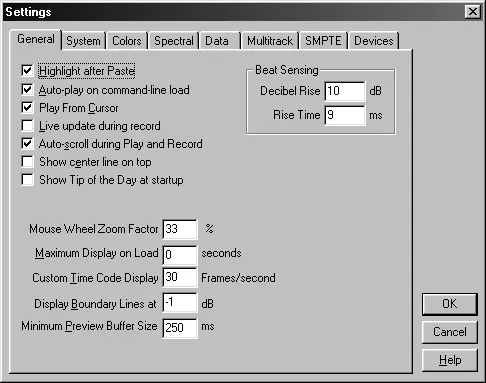
Рис. 1.11. Вкладка General диалогового окна Settings
В левой верхней части этой вкладки расположен ряд флажков, имеющих следующее назначение.
• Highlight after Paste(Выделить после вставки) – если этот флажок установлен, то после выполнения операции вставки данных (об операциях редактирования рассказывается в гл. 2) эти данные выделяются, а курсор помещается в их начало. Если же флажок снят, то данные не выделяются, а курсор помещается в их конец (это полезно в том случае, если требуется вставить одну за другой несколько копий каких-нибудь данных).
• Auto-play on command-line load(Автоматическое воспроизведение при загрузке из командной строки) – если данный флажок установлен, то тогда, если после запуска программы из командной строки указать какой-нибудь звуковой файл (а если этот файл находится не в той же папке, что и файл coolpro.exe, тогда надо будет указать путь к этому файлу), сразу после запуска программы будет открыт названный файл и начнется его воспроизведение. В противном случае (если данный флажок снят) воспроизведение не начнется.
• Play From Cursor(Воспроизведение с позиции курсора) – в случае, когда в файле нет выделенного фрагмента, возможны два варианта воспроизведения. Если данный флажок снят, воспроизведение начинается с позиции курсора. Если же он установлен, воспроизведение начинается с начала участка звуковой волны, изображенного в данный момент на экране.
• Live update during record(Живое обновление в течение записи) – если названный флажок включен, то во время записи на экране сразу же будут отображены записываемые данные. В противном случае эти данные отобразятся только после остановки записи.
• Auto-scroll during Play and Record(Автоматический скроллинг во время воспроизведения и записи) – если этот флажок установлен, то при воспроизведении и записи будет производиться автоматическое отображение участков звуковой волны, которые пробегает курсор. В противном случае на экране всегда изображается один и тот же отрезок звуковой волны.
• Show center line on top(Показать центральную линию поверх) – если этот флажок снят, центральная линия, соответствующая нулевой амплитуде, отображается поверх звуковых данных. В противном случае звуковые данные будут отображаться поверх центральной линии.
• Show Tip of the Day at startup(Показывать окно Tip of the Day(Ежедневный совет) при запуске) – если последний из флажков установлен, то при запуске программы на экране будет появляться диалоговое окно Tip of the Day,в котором содержатся сведения о различных приемах работы с программой (на английском языке). Если же вам не нужно, чтобы при запуске программы появлялось это диалоговое окно, вы можете просто снять названный флажок.
Читать дальше